Uso inicial de SharePoint
Las organizaciones usan SharePoint para crear sitios web. En Microsoft 365, puede crear un sitio desde la página de inicio de SharePoint. También obtiene un sitio de grupo de SharePoint al crear un grupo de Microsoft 365 en Outlook Online o Microsoft 365.
Responderemos algunas consultas de porque debemos usar SharePoint.
SharePoint como se comentó anteriormente sirve para crear sitios web con gran facilidad usando plantillas ya prestablecidas. Ahora bien, el diseño que ofrece es bastante simple y un poco antiguo. Pero la principal utilidad que si recomendamos usar es su capacidad de servir cómo almacen de datos para las Carpetas Compartidas de una unidad.
Le numeramos algunas razones:
- Porque el almacenamiento de SharePoint no está asociado a su cuenta individual, por lo que, no le consumirá espacio.
- La información es del equipo compartido, por lo que, si la cuenta de uno de los miembros es eliminada, la información se conserva. Incluso si todos los miembros son eliminados se puede pedir el rescate de la información (según las políticas de tiempo establecidas por el Administrador).
- Se integra de forma natural con la función Equipos en Microsoft 365, puesto que, al crear un equipo nace un SharePoint asociado a ese equipo.
Por defecto, en la Escuela de Ingeniería el espacio de almacenamiento de un SharePoint es de 1 Tb.
La Universidad tiene por política de seguridad bloqueada la creación directa de SharePoint por parte del usuario, por lo que, la forma más sencilla de realizarlo es vía creando un equipo de Microsoft 365. Para esta tarea le recomendamos que cree un equipo en MS Teams. Puede leer más de MS Teams en nuestros artículos dedicados a esta plataforma. Ejemplo, en este equipo en la pestaña Archivos tenemos acceso a la información de nuestro SharePoint.
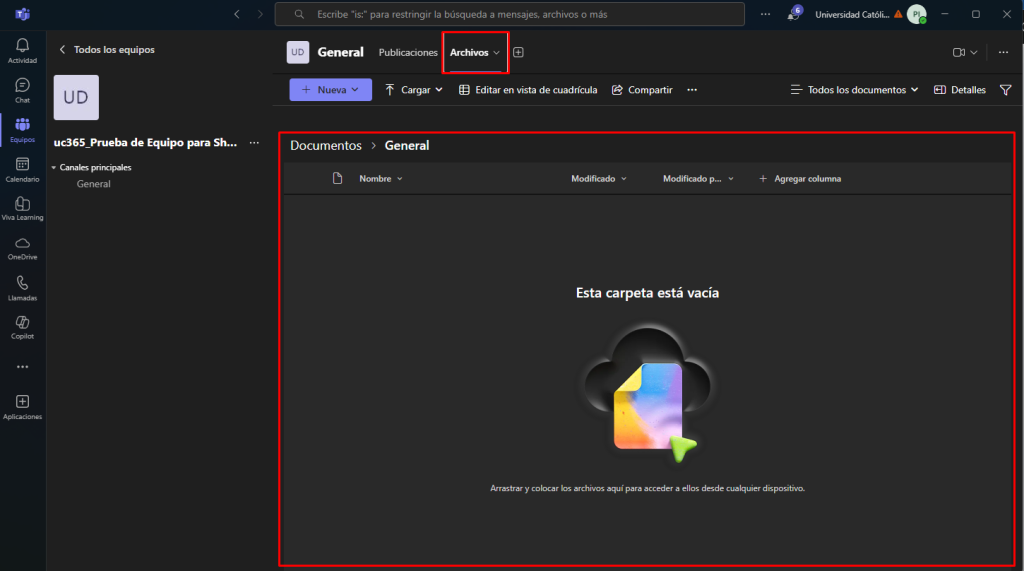
Para ver sus archivos de SharePoint en su equipo creado en MS Teams solo debe abrir su equipo e ir a la pestaña Archivos en en la pestaña superior.
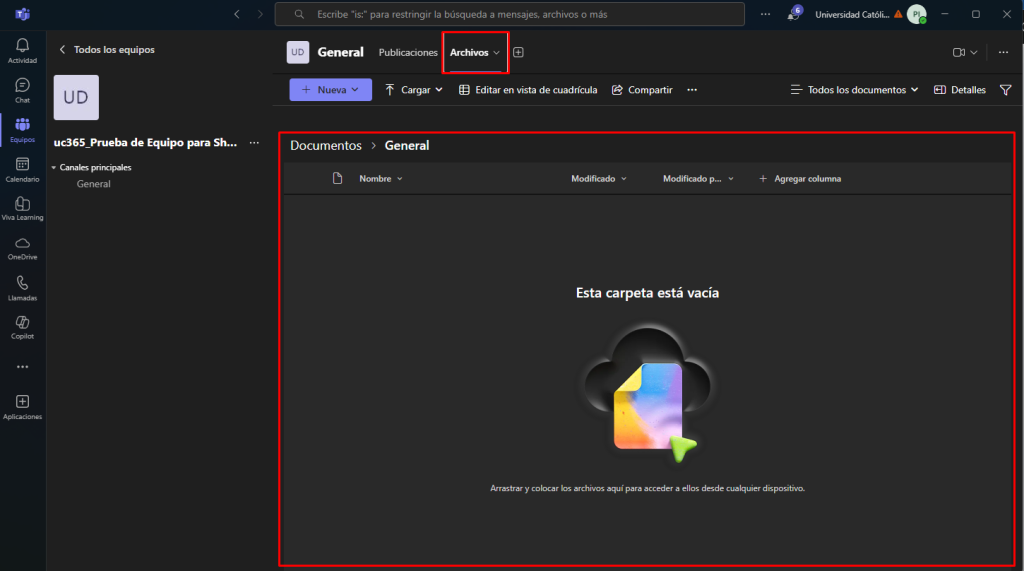
O sino debe hacer clic en los 3 puntos horizontales en la parte central y hacer clic en la opción Ir a Abrir en SharePoint.
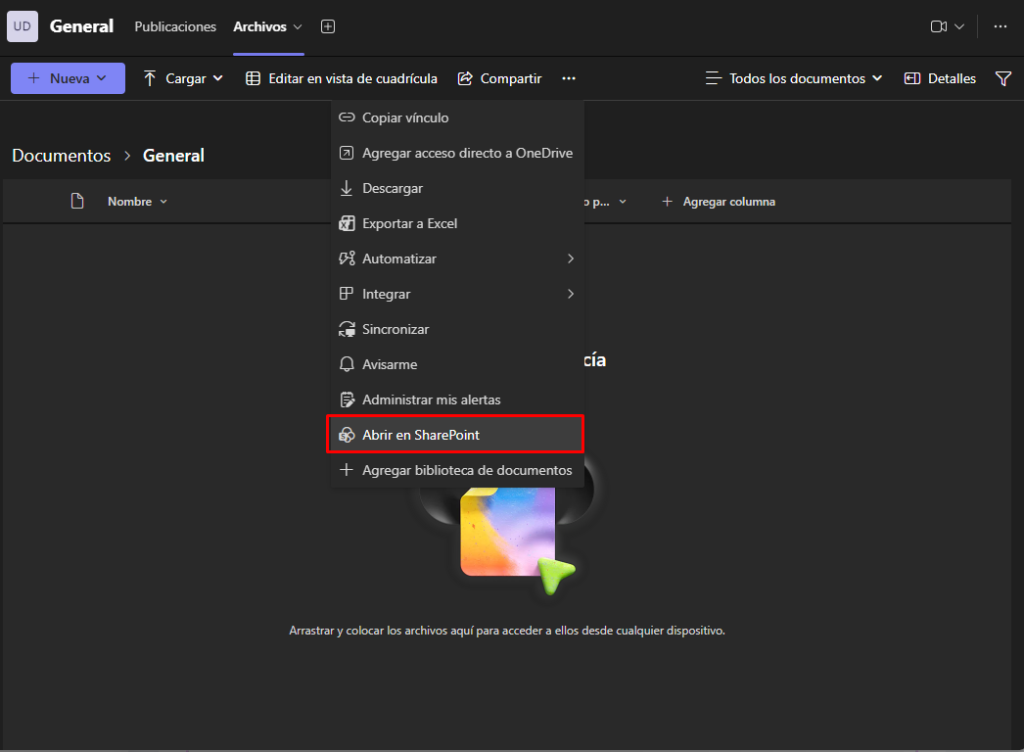
Deberá introducir sus credenciales de ser necesario y accederá luego a sus Documentos en su sitio SharePoint. Del lado izquierdo tendremos el menú del sitio, En la parte central nuestros archivos donde podremos cargarlos aquí directamente si quisieramos, también tenemos en la parte superior derecha si quisieramos agregar miembros para compartir, aunque esta última opción sería recomendable hacerla en el Equipo de MS Teams.
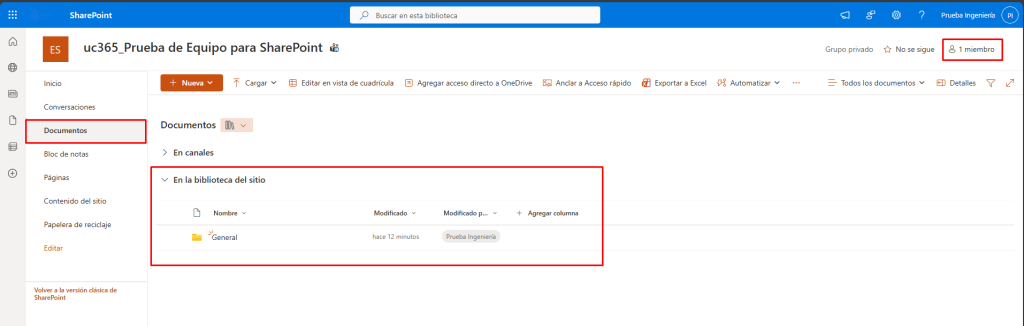
También puede buscar sus SharePoint abriendo una aplicación de Microsoft 365 en un navegador, por ejemplo, su correo Outlook y hacer clic en los 9 puntitos en la esquina superior izquierda donde se listan todas las aplicaciones cargadas en su licencia. En esta hacer clic en SharePoint o sino está listada hacer clic en Más Aplicaciones para que se listen todas.
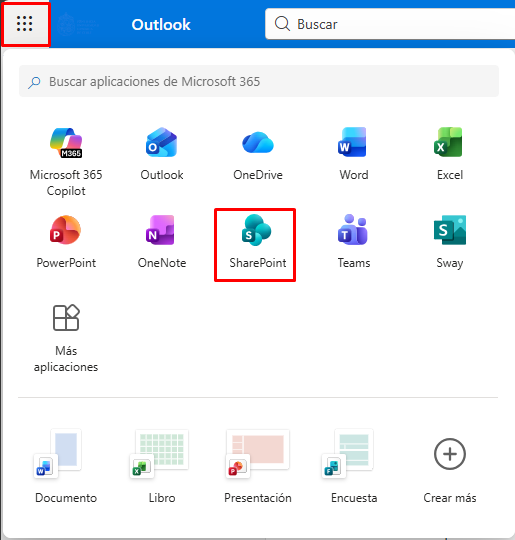
Y una vez dentro del SharePoint buscar la página que corresponde al nombre del Equipo con la información que nos interesa. En este ejemplo, es sencillo porque solo se tiene un equipo creado.
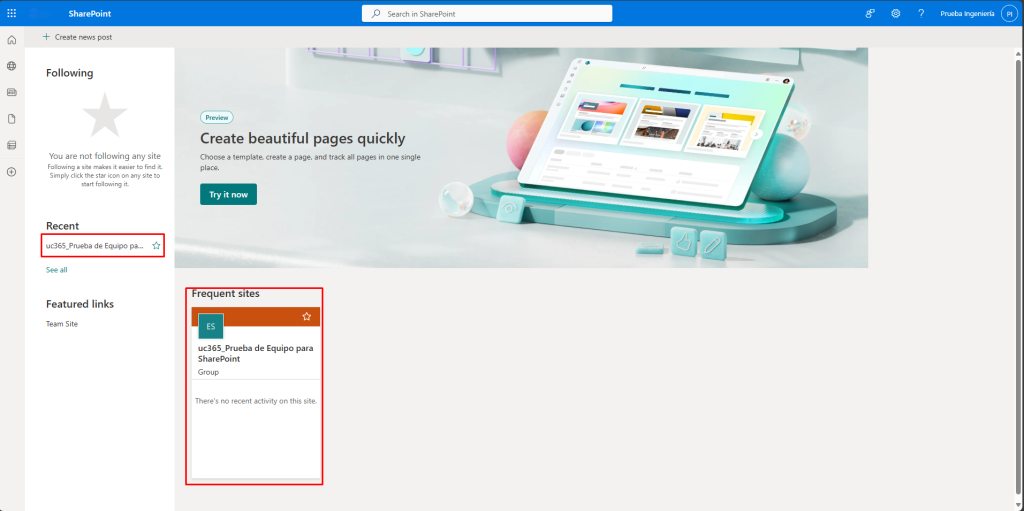
Finalmente, también podremos visualizar nuestros archivos de SharePoint en el Onedrive Web. Para lo cual debemos acceder a la Aplicación Onedrive desde los 9 puntitos y dentro buscar en la sección izquierda nuestro nombre de equipo en la Acceso rápido.
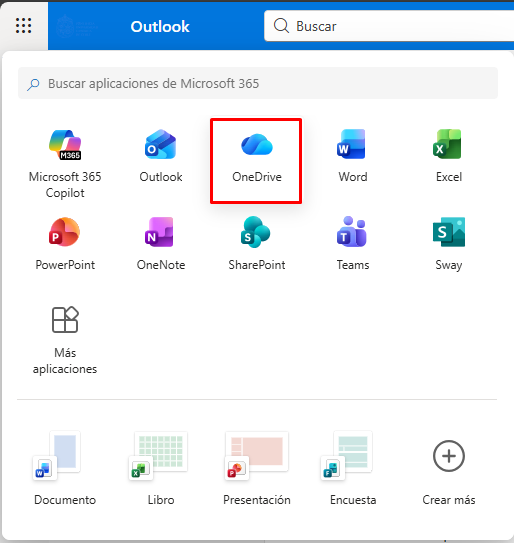
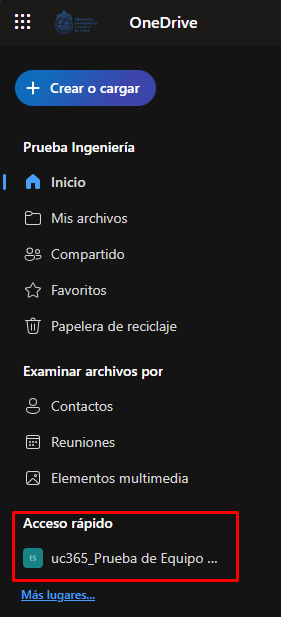
SharePoint no tiene aplicación de Escritorio. Pero lo que podemos hacer es conectar nuestras carpetas de SharePoint con nuestro Onedrive(que ya debemos tener instalado en nuestro equipo e iniciada la sesión con la cuenta donde tenemos nuestro SharePoint). Para lo cual sólo debemos acceder al menú Documentos de nuestro SharePoint y hacer clic en los 3 puntitos del menú central y seleccionar la opción Sincronizar.
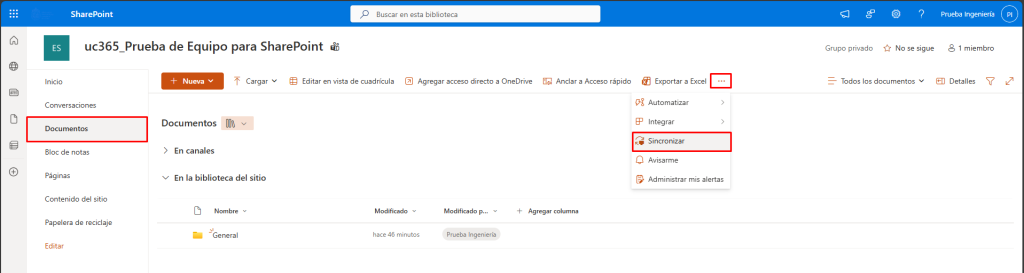
Debe permitir que se conecte con su Onedrive y esperar la sincronización, en caso de no tener conectado la cuenta con Onedrive le pedira iniciar sesión.

Por último, cierre la ventana inferior y sus archivos se sincronizarán. puede revisar el estadode sincrinización en el ícono de Onedrive en parte inferior. Adcionalmente, el ícono de las carpetas de SharePoint es el de 3 pequeños edificios y no una nube como Onedrive, dentro encontrará sus Equipos con sus carpteas de SharePoint.
![]()
Le invitamos a consultar nuestros otros artículos de SharePoint y otras aplicaciones de Microsoft 365.
Recuerde que si usted es funcionario o académico de la Escuela de Ingeniería puede solicitar apoyo comunicándose con nuestra Mesa de Ayuda al teléfono: +5695504 7500 / anexo 7500 o enviar un correo al 7500@uc.cl.
Ahora bien, en caso de que no sea parte de la Escuela de Ingeniería debe comunicarse a la Mesa de Servicios de la Universidad al anexo 5555 o teléfono +56955045555, o bien, ingresar al portal de la Mesa de Servicios en la página web: https://mesadeservicios.uc.cl/ con sus credenciales del correo UC. Si no sabe cómo acceder al portal puede revisar el siguiente artículo de la Mesa de Ayuda: https://mesadeayuda.ing.uc.cl/docs/ingreso-a-la-plataforma/.
